D. PLAN COMPTABLE
Le plan comptable est automatiquement généré lors de l'installation du logiciel. Il a cependant besoin d'être adapté à l'entreprise puis complété des comptes propres à la structure.
1. AFFICHER LE PLAN COMPTABLE
Il faut l'afficher pour le vérifier ou le modifier.
![]() volet gauche
volet gauche
<clic g> sur 
![]() menu
structure
menu
structure
<clic g> sur ![]()
le
plan comptable s'affiche
![]() Afficher
le plan comptable
Afficher
le plan comptable
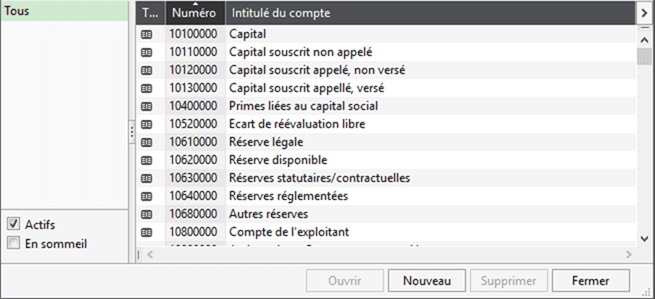
2. FUSIONNER UN PLAN COMPTABLE
Souvent pour les différentes sociétés d'un groupe, les plans comptables sont similaires pour des activités comparables. Il est alors intéressant de créer un plan comptable "type" personnalisé et allégé et de le reprendre dans les autres sociétés (autres fichiers comptables).
![]() menu
structure
menu
structure
<clic g> sur ![]()
Afficher l'élément à fusionner (ici plan comptable)
afficher les fichiers source et cible
sélectionner ![]()
<clic g> sur ![]()
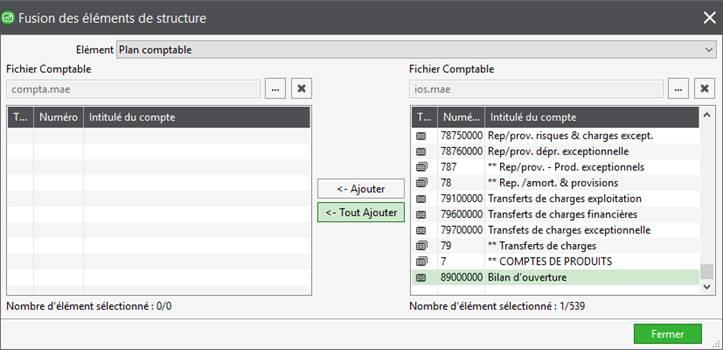
3. AFFICHER UN COMPTE
Un compte existant doit être affiché pour voir ses caractéristiques ou être modifié.
![]() plan comptable
plan comptable
sur le compte à afficher
<double clic g> ou <clic g> sur ![]()
vérifier les informations ou les modifier
![]() pour
valider
pour
valider
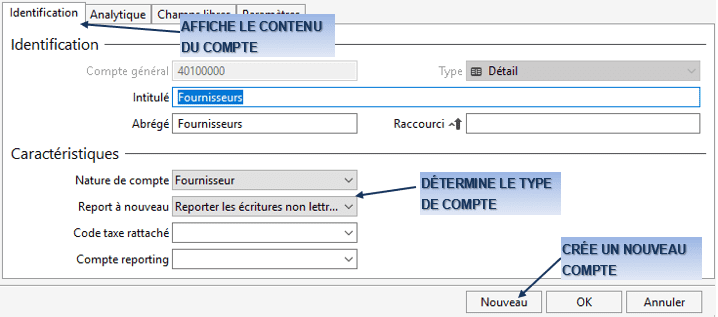
![]() Afficher
le compte 4010000 et visualiser les différentes informations
Afficher
le compte 4010000 et visualiser les différentes informations
4. CRÉER UN COMPTE
Lors de la création d'un nouveau compte, il faut indiquer toutes ses caractéristiques.
![]() volet gauche
volet gauche
<clic g> sur 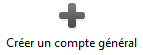
![]() plan
comptable
plan
comptable
<clic g> sur ![]()
saisir les informations du compte
![]() pour
valider
pour
valider
![]() Le
"numéro" du compte accepte les caractères alphanumériques et peut
donc contenir des lettres
Le
"numéro" du compte accepte les caractères alphanumériques et peut
donc contenir des lettres
![]() Créer
un compte "401essai"
Créer
un compte "401essai"
5. SUPPRIMER UN COMPTE
Il faut supprimer les comptes inutiles qui gênent l'utilisation.
![]() plan
comptable
plan
comptable
<clic g> sur le compte
<clic g> sur ![]()
valider
![]() Il
est possible d'utiliser la touche <maj>
pour sélectionner d'un compte jusqu'à un autre compte ou <ctrl> pour ajouter ou enlever
des comptes de la sélection
Il
est possible d'utiliser la touche <maj>
pour sélectionner d'un compte jusqu'à un autre compte ou <ctrl> pour ajouter ou enlever
des comptes de la sélection
![]() Supprimer
le compte "401essai"
Supprimer
le compte "401essai"